Tutorial Ms. Access 2007 : Trik Membuat Terbilang Di Form Access
Trik Membuat Terbilang Di Form Access
Sering kita dengan istilah Terbilang apakah itu di Ms. Excel ataupun di Ms. Access. Terbilang sendiri sering dijumpai di setiap program aplikasi seperti yang sering kita lihat di program kasir atau penjualan ataupun pembelian.
Pada tutorial Ms. Access 2007 kali ini kita mencoba untuk membahasa bagaimana Trik Membuat Terbilang di Form Access dengan cara yang mudah dan sederhana.
Trik Membuat Terbilang Langkahnya adalah:
1. Bukalah aplikasi Ms. Access 2007 atau versi lainnya
2. Buatlah sebuah form mode design dan tambahkan 1 (satu) buah Combo box dan 2 (dua) buah textbox seperti gambar dibawah ini:

Keterangan:
Jangan lupa beri nama setiap object seperti ini misalkan untuk object Combo Box disini diberi nama Cmatauang. Untuk text Jumlah Angka diberinama Tangka dan untuk Text Box terbilang diberi nama Tterbilang
3. Jika sudah selesai maka simpanlah form tersebut
4. Buatlah sebuah modul dan simpan dengan nama ModulTerbilang dan isikan scriptnya seperti dibawah ini (silahkan di Copas saja) :
------
Public Function Terbilang(ByVal MyNumber, ByVal vMataUang)
Dim MataUang As String, cMataUang As String
Dim Rupiah, sen, Temp
Dim DecimalPlace, Count
ReDim Place(9) As String
Dim a As Long
cMataUang = vMataUang
If cMataUang = "IDR" Then
MataUang = " rupiah"
ElseIf cMataUang = "USD" Then
MataUang = " dolar"
ElseIf cMataUang = "JPY" Then
MataUang = " yen"
ElseIf cMataUang = "SGD" Then
MataUang = " dolar singapura"
ElseIf cMataUang = "GBP" Then
MataUang = " poundsterling"
ElseIf cMataUang = "EUR" Then
MataUang = " euro"
Else
MataUang = " "
End If
Place(2) = " ribu"
Place(3) = " juta"
Place(4) = " milyar"
Place(5) = " trilyun"
' String representation of amount.
MyNumber = Trim(Str(MyNumber))
' Position of decimal place 0 if none.
DecimalPlace = InStr(MyNumber, ".")
' Convert sen and set MyNumber to dollar amount.
If DecimalPlace > 0 Then
sen = GetTens(Left(Mid(MyNumber, DecimalPlace + 1) & "00", 2))
MyNumber = Trim(Left(MyNumber, DecimalPlace - 1))
End If
Count = 1
Do While MyNumber <> ""
Temp = GetHundreds(Right(MyNumber, 3))
If Temp <> "" Then Rupiah = Temp & Place(Count) & Rupiah
If Left(Trim(Rupiah), 9) = "Satu Ribu" Then
Rupiah = " Seribu" & Mid(Rupiah, 11)
End If
If Len(MyNumber) > 3 Then
MyNumber = Left(MyNumber, Len(MyNumber) - 3)
Else
MyNumber = ""
End If
Count = Count + 1
Loop
Select Case Rupiah
Case ""
Rupiah = "nol"
Case Else
Rupiah = Rupiah
End Select
Select Case sen
Case ""
sen = "" ' dan nol sen"
Case Else
sen = " koma" & sen
End Select
Terbilang = Trim(Rupiah & sen & MataUang)
End Function
' Converts a number from 100-999 into text
Function GetHundreds(ByVal MyNumber)
Dim Result As String
If Val(MyNumber) = 0 Then Exit Function
MyNumber = Right("000" & MyNumber, 3)
' Convert the hundreds place.
If Mid(MyNumber, 1, 1) <> "0" Then
If Mid(MyNumber, 1, 1) = "1" Then
Result = " seratus"
Else
Result = GetDigit(Mid(MyNumber, 1, 1)) & " ratus"
End If
End If
' Convert the tens and ones place.
If Mid(MyNumber, 2, 1) <> "0" Then
Result = Result & GetTens(Mid(MyNumber, 2))
Else
Result = Result & GetDigit(Mid(MyNumber, 3))
End If
GetHundreds = Result
End Function
' Converts a number from 10 to 99 into text.
Function GetTens(TensText)
Dim Result As String
Result = "" ' Null out the temporary function value.
If Val(Left(TensText, 1)) = 1 Then ' If value between 10-19...
Select Case Val(TensText)
Case 10: Result = " sepuluh"
Case 11: Result = " sebelas"
Case 12: Result = " dua belas"
Case 13: Result = " tiga belas"
Case 14: Result = " empat belas"
Case 15: Result = " lima belas"
Case 16: Result = " enam belas"
Case 17: Result = " tujuh belas"
Case 18: Result = " delapan belas"
Case 19: Result = " sembilan belas"
Case Else
End Select
Else ' If value between 20-99...
Select Case Val(Left(TensText, 1))
Case 2: Result = " dua puluh"
Case 3: Result = " tiga puluh"
Case 4: Result = " empat puluh"
Case 5: Result = " lima puluh"
Case 6: Result = " enam puluh"
Case 7: Result = " tujuh puluh"
Case 8: Result = " delapan puluh"
Case 9: Result = " sembilan puluh"
Case Else
End Select
Result = Result & GetDigit(Right(TensText, 1)) ' Retrieve ones place.
End If
GetTens = Result
End Function
' Converts a number from 1 to 9 into text.
Function GetDigit(Digit)
Select Case Val(Digit)
Case 1: GetDigit = " satu"
Case 2: GetDigit = " dua"
Case 3: GetDigit = " tiga"
Case 4: GetDigit = " empat"
Case 5: GetDigit = " lima"
Case 6: GetDigit = " enam"
Case 7: GetDigit = " tujuh"
Case 8: GetDigit = " delapan"
Case 9: GetDigit = " sembilan"
Case Else: GetDigit = ""
End Select
End Function
-------
5. Pilih textbox Tangka dan pilih tombol Properties atau klik kanan pilih properties, kemudian pilih tab Event dan pilih AfterUpdate dan dibagian kanan klik tombol yang berlogo tanda titik (...)
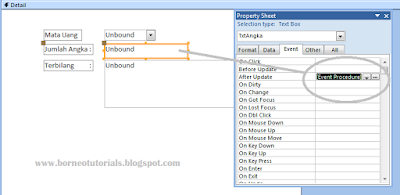
6. Isikan scriptnya seperti dibawah ini (silahkan di Copas saja) :
TxtTerbilang = Terbilang([TxtAngka], [Cmatauang])
Hasilnya nanti seperti ini :
Private Sub TxtAngka_AfterUpdate()
TxtTerbilang = Terbilang([TxtAngka], [Cmatauang])
End Sub
Jika dijalankan maka formnya akan seperti ini:

Jika belum jelas silahkan lihat Video Tutorialnya disini.
Akan lebih baik lagi jika Anda buat sendiri dan diedit lagi sesuai dengan apa yang diinginkan, Sekian dulu tutorial Ms Access tentang Tutorial Ms. Access 2007 : Trik Membuat Terbilang Di Form Access, Semoga bermanfaat buat Anda semua.

Bagus banget ini pak, bisa minta cara membuat terbilang tapi yang bahasa ingris gitu, misal nya, 1200 (one thousand two hundred.
BalasHapusTerima kasih sudah komentar di blog ini, semoga bermanfaat.. Aminnnn...
BalasHapus